有小伙伴使用的是联想品牌机,想要给自己的电脑重装系统,但是担心自己不会安装把电脑弄坏 。今天小编就以安装win10给大家分享一个简单易安装的小白重装系统工具,给大家演示下联想品牌机重装系统步骤 。更多电脑教程,尽在小白系统官网 。
1、准备重装系统的软件,搜索“小白系统官网”,在官网内下载小白一键重装 。
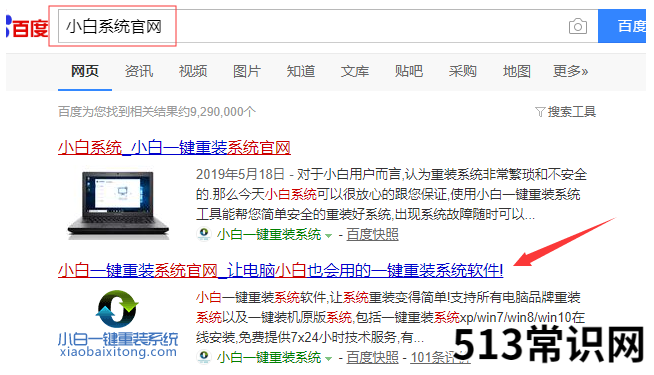
文章插图
2、备份好系统上的重要文件,关闭电脑上的杀毒软件,防止因为杀毒软件的误杀导致安装失败,然后打开小白一键重装 。
3、点击在线重装,选择安装windows10操作系统 。

文章插图
4、选好系统后,可以选择预装一些我们想要的软件,勾选然后点击下一步 。
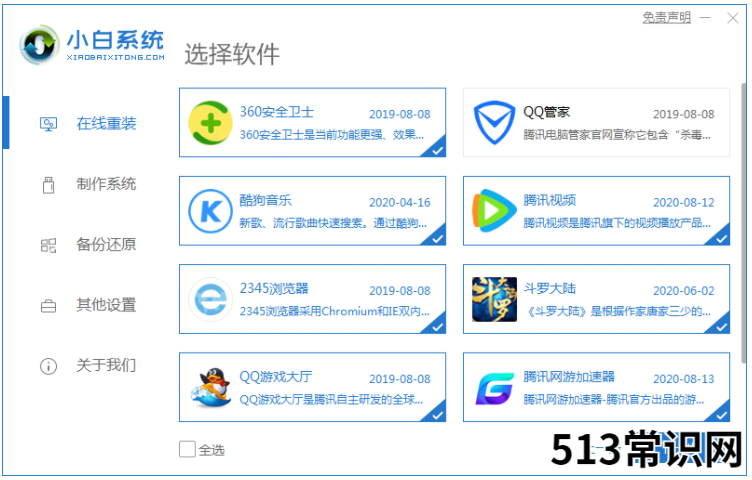
文章插图
5、小白系统会开始下载系统镜像和软件,这时候我们只要等待就可以了,小白系统会自动帮我们重装好系统 。
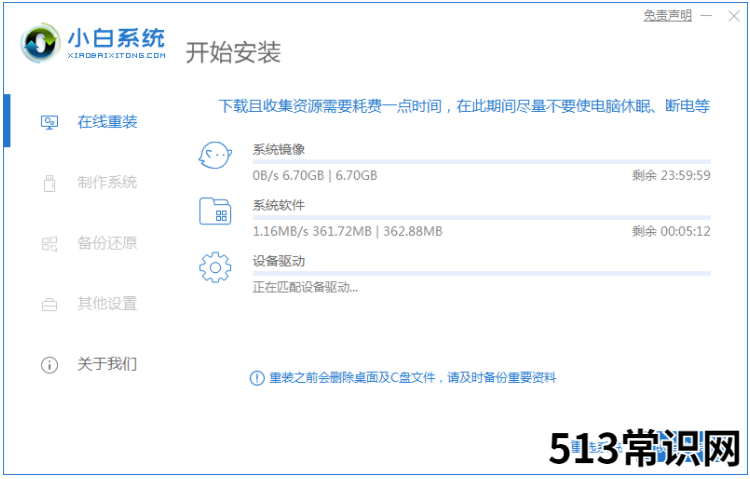
文章插图
6、下载完成后软件就会帮助我们自动部署系统,只需要根据提示进行操作,部署完成后直接选择重启电脑 。
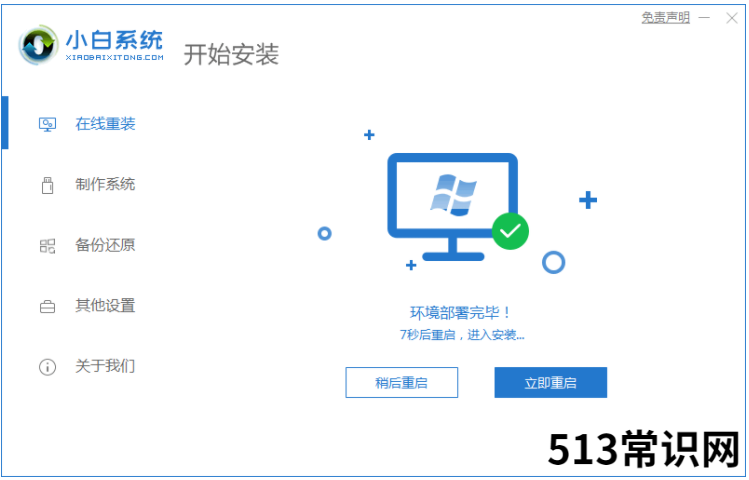
文章插图
7、正常重启电脑后,在开机菜单选择 XiaobaiPE 菜单进 。
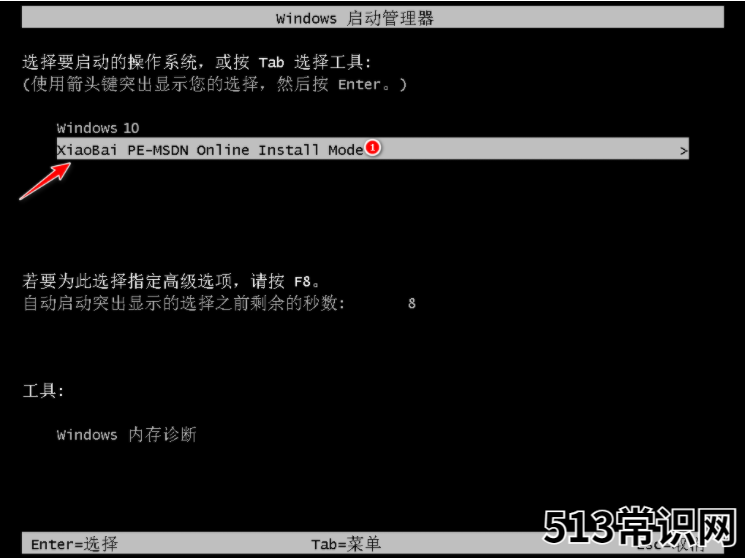
文章插图
8、接下来进入到小白PE菜单后软件就会自动安装系统,一般只要硬盘分区或者系统镜像没有问题基本上都可以直接安装成功 。
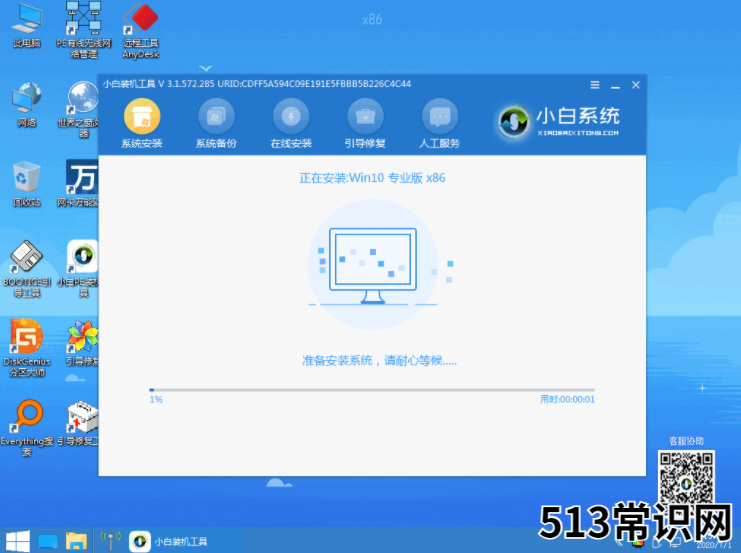
文章插图
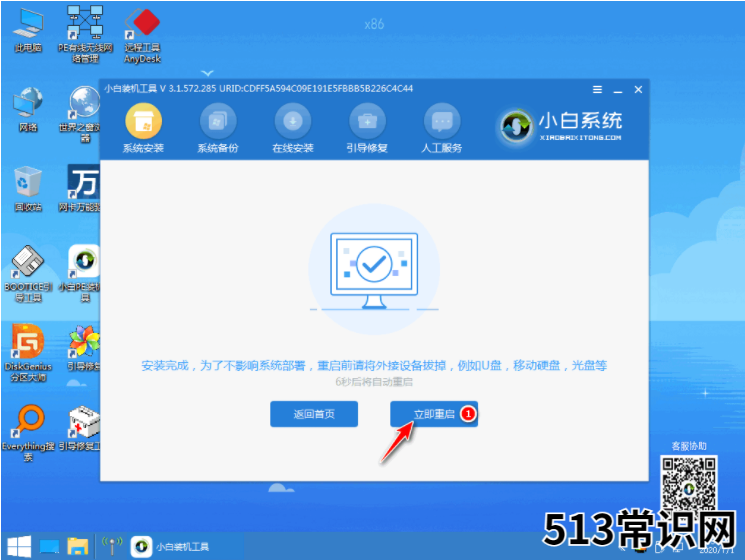
文章插图
9、安装完成后正常重启电脑,然后系统就开始自动安装了,只需要根据提示操作即可完成系统安装 。
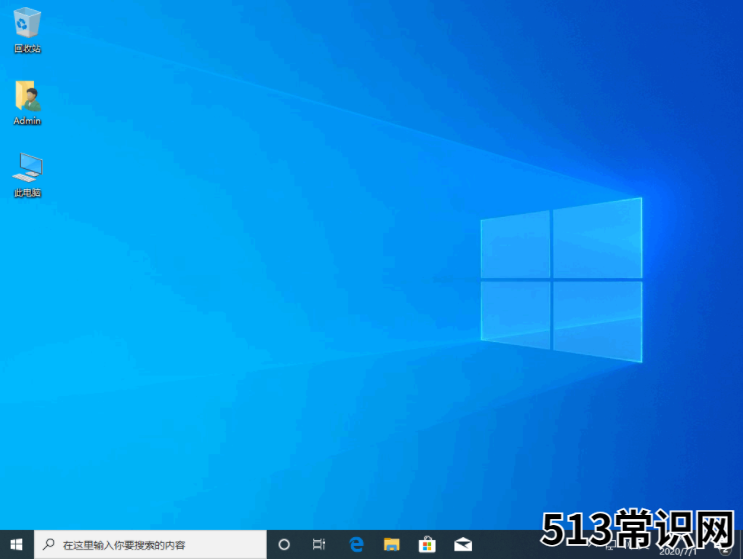
文章插图
以上便是联想品牌机重装系统win10教程,通过小白还可以在线安装win7,xp等系统,大家有需要的话都可以按照这个教程进行安装 。
以上关于本文的内容,仅作参考!温馨提示:如遇健康、疾病相关的问题,请您及时就医或请专业人士给予相关指导!
「四川龙网」www.sichuanlong.com小编还为您精选了以下内容,希望对您有所帮助:- 分享win10镜像重装系统教程
- 冬季保暖食物 强冷空气来袭,分享10道暖身美食,防寒保暖营养足,不怕倒春寒
- 护肤干货分享 8条护肤精华帖,手把手教你护肤,学会包省一个亿
- 联想按f2进不了bios设置怎么回事
- 分享电脑安装系统步骤
- 联想e430重装win7系统图文教程
- 春天的荠菜 春天,别忘了吃荠菜,鲜嫩美味,营养全面,3种做法分享给你
- 分享苹果系统安装教程
- 联想笔记本电脑怎么自己重装系统
- 联想笔记本没声音一键恢复图文教程
